安装过系统的用户都知道,电脑开机时默认是从硬盘启动的。如果想用U盘安装系统,需要修改启动项为从U盘启动。由于U盘比较普及,用户使用U盘的频率也比较高。而U盘启动最关键的一步,如何设置呢?很多用户都没有解决办法。下面小编就为大家介绍一下设置笔记本从U盘启动的操作。
如果系统使用时间较长或者系统出现故障,用户会选择重装电脑来修复,而常用的重装电脑方法就是用U盘安装系统。这可能非常困难。为此,我将教大家如何设置U盘来启动笔记本。
笔记本怎么设置u盘启动
注:这里以华硕笔记本设置U盘启动为例!
开机时按住F2键,
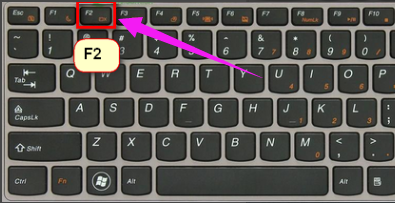 U盘启动电脑图-1
U盘启动电脑图-1
进入BIOS。
 设置U盘启动电脑图2
设置U盘启动电脑图2
左右移动找到“启动”菜单
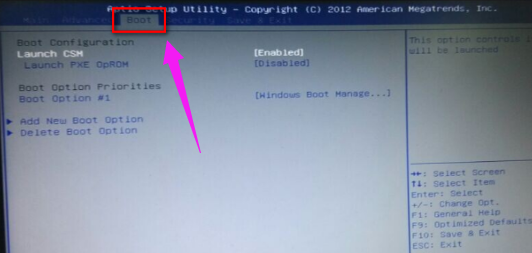 U盘启动电脑图3
U盘启动电脑图3
在“boot”中找到“boot option #1”
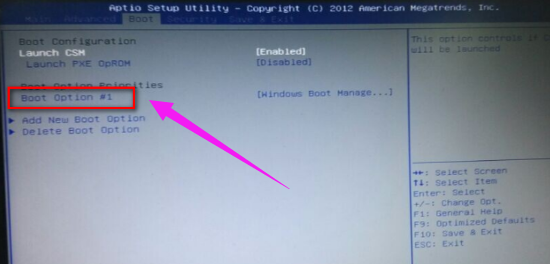 设置U盘启动电脑图4
设置U盘启动电脑图4
在“boot”中找到“boot option #1”,然后按Enter。找到USB 驱动器。
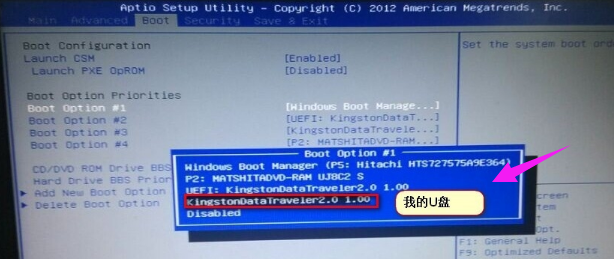 设置U盘启动电脑图5
设置U盘启动电脑图5
选择后按F10保存并退出。重新启动电脑,可以选择从U盘启动。
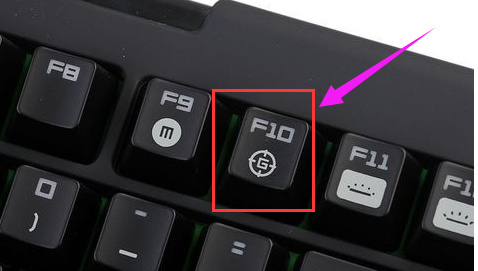 U盘启动电脑图6
U盘启动电脑图6
以上就是设置U盘启动笔记本的方法。
分享到: